Hoe om `n vakmap in `n webwerf in te voeg
As u `n lêer of gids uit u kassie rekening in `n webwerf wil plaas, kan u dit doen solank die webwerf geaktiveer is vir die invoeging van HTML-kode. As u `n lêer of gids op u webwerf plaas, is dit `n ander manier om daardie lêer of gids te deel met die publiek of met enigiemand wat u webwerf besoek.
conținut
stappe
Deel 1
Toegang tot die invoeginstellings

1
Gaan na die kassie webwerf. Maak `n internetblaaier oop, skryf https://app.box.com/ in die adresbalk en druk dan op die sleutel "Tik".
Sluit hierdie-a-Box-gids-in-`n-Webwerf-stap-2.jpg" klas ="beeld ligkas">

2
Teken in Gebruik jou gebruikersnaam en wagwoord om aan te meld by Box. Gee hulle in die verskafde velde. Klik op die knoppie "login" om voort te gaan
Sluit hierdie-a-Box-gids-in-`n-Webwerf-stap-3.jpg" klas ="beeld ligkas">

3
Kies die lêer of vouer wat u wil invoeg. Blaai deur u dopvouers deur daarop te klik totdat u die lêer of vouer wat u wil deel, vind deur dit in `n webwerf te plaas.
Sluit hierdie-a-Box-gids-in-`n-Webwerf-stap-4.jpg" klas ="beeld ligkas">

4
Stel die invoeginstellings in Aan die kant van die lêer of gids, aan die regterkant regs, sal jy `n skakel sien wat sê "aandeel". Klik op hierdie skakel om vinnig die parameters oop te maak om te deel. Klik op "Gevorderde konfigurasie" of op die ratikoon om die opspringvenster oop te maak "aandeel".

5
Toegang tot die invoeginstellings. In die pop-up venster "aandeel", kies die oortjie "integreer" in die spyskaart om die invoeginstellings oop te maak.
Deel 2
Pas die invoegparameters aan

1
Stel die grootte Aan die linkerkant van die invoegopsies is die opsies vir "grootte". U kan vooraf gedefinieerde groottes uit `n aftreklys kies.
- U kan ook kies om `n persoonlike grootte te stel deur te kies "persoonlike" en betree die "wydte" en die "hoogte" wat jy wil hê

2
Stel die aansig. Aan die regterkant van die invoegopsies is daar meer opsies. Die eerste een is "oog". Kies uit die aftreklys hoe jy wil hê dat die lêers vertoon word. Jy kan kies "lys" of "icon".

3
Stel die sorteeropsies in. Die volgende opsie wat u kan instel is die bestellingskriteria. In die keuselys, kan jy kies "naam", "datum" of "grootte". Dit sal bepaal hoe jou lêers gesorteer sal word.

4
Stel die tema. Die laaste opsie is "tema". Kies "blou" of "grys". Dit sal die agtergrondkleur of algemene kleur wees wat die Box widget op jou webwerf.

5
Voorbeeld van die invoeging. Onderaan die venster, voor die HTML-kode self, is daar `n opsie om die Box widget. Klik op "Voorbeeld van hierdie skakel om te integreer" en `n nuwe venster sal oopmaak in jou blaaier waar die Box widget.
Deel 3
Kodeer die webwerf
Sluit hierdie-a-Box-gids-in-`n-Webwerf-stap-11.jpg" klas ="beeld ligkas">

1
Vind die invoegingskode. Die invoegingskode verskyn in die onderste gedeelte van die venster.
Sluit hierdie-a-Box-gids-in-`n-Webwerf-stap-12.jpg" klas ="beeld ligkas">

2
Kopieer die invoegingskode. Wanneer die Box-widget is gereed, klik op die knoppie "Kopieer na knipbord" wat onder hom verskyn. Dit sal al die invoegingskodes na u klembord kopieer.
Sluit hierdie-a-Box-gids-in-`n-Webwerf-stap-13.jpg" klas ="beeld ligkas">

3
Gaan na jou webwerf. Gaan na die webwerf waar jy die Box widget. Die webwerf kan joune wees, met u eie HTML-kode of dit kan `n webwerf wees wat deur die webtuiste geskep is of hosting met hul eie templates.
Sluit hierdie-a-Box-gids-in-`n-Webwerf-stap-14.jpg" klas ="beeld ligkas">

4
Voer die invoegingskode in.

5
Voorbeskou jou Box widget live en direk. Stoor jou werk en werk die webwerf op. Nou sal jy die ware sien Box widget op jou webwerf.
Deel op sosiale netwerke:
Verwante
 Hoe om PlayStation Plus te kanselleer
Hoe om PlayStation Plus te kanselleer Hoe om jou Pottermore rekening te verwyder
Hoe om jou Pottermore rekening te verwyder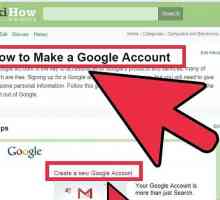 Hoe voeg jy Google Analytics by jou webwerf
Hoe voeg jy Google Analytics by jou webwerf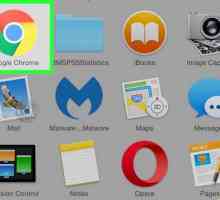 Hoe om medewerkers in vak te bestuur
Hoe om medewerkers in vak te bestuur Hoe om die wagwoord in Kik te verander
Hoe om die wagwoord in Kik te verander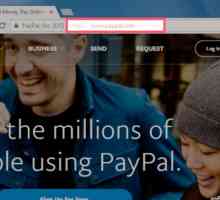 Hoe om `n PayPal-intekening te kanselleer
Hoe om `n PayPal-intekening te kanselleer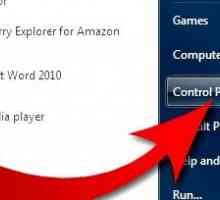 Hoe om jou gunsteling foto`s te omskep in `n skermbewaarder (in Windows 7)
Hoe om jou gunsteling foto`s te omskep in `n skermbewaarder (in Windows 7)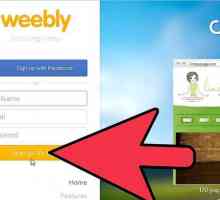 Hoe om `n webwerf te skep met Weebly.Com
Hoe om `n webwerf te skep met Weebly.Com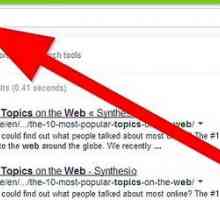 Hoe om `n sjabloon vir `n webwerf te ontwerp
Hoe om `n sjabloon vir `n webwerf te ontwerp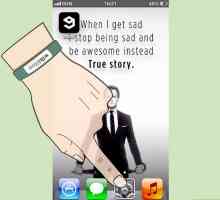 Hoe om data van webwerwe in Safari iOS te verwyder
Hoe om data van webwerwe in Safari iOS te verwyder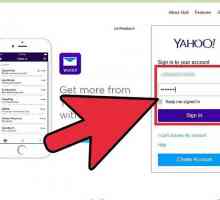 Hoe om alle boodskappe uit Yahoo Mail te verwyder
Hoe om alle boodskappe uit Yahoo Mail te verwyder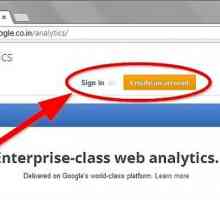 Hoe om die Google Analytics-kode te vind
Hoe om die Google Analytics-kode te vind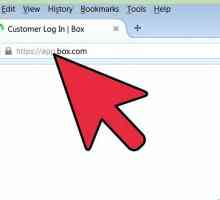 Hoe om te stuur na die aanhangsels van `n e-pos
Hoe om te stuur na die aanhangsels van `n e-pos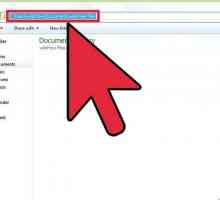 Hoe om `n lêer of gids heeltemal te versteek
Hoe om `n lêer of gids heeltemal te versteek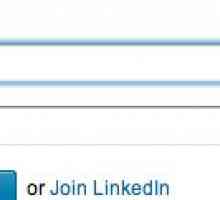 Hoe om kontakte van Linkedin uit te voer
Hoe om kontakte van Linkedin uit te voer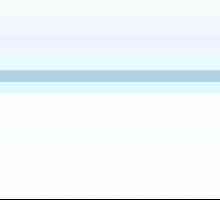 Hoe om jou produkte te filter in die WebReserv besprekingskalender
Hoe om jou produkte te filter in die WebReserv besprekingskalender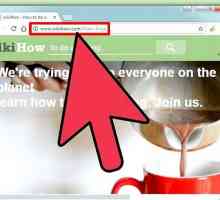 Hoe om `n webblad met HTML te hack
Hoe om `n webblad met HTML te hack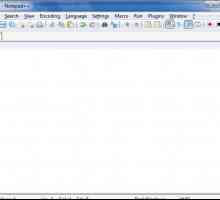 Hoe om `n Word-dokument in jou webwerf in te sluit
Hoe om `n Word-dokument in jou webwerf in te sluit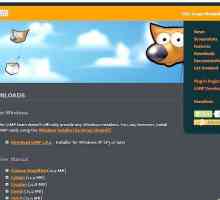 Hoe om Gimp Paint Studio in Gimp te installeer
Hoe om Gimp Paint Studio in Gimp te installeer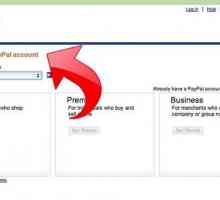 Hoe om Paypal op `n webwerf te installeer
Hoe om Paypal op `n webwerf te installeer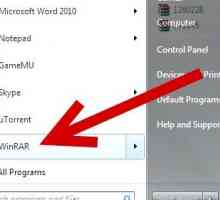 Hoe om `n gids in `n prent op jou rekenaar te steek
Hoe om `n gids in `n prent op jou rekenaar te steek
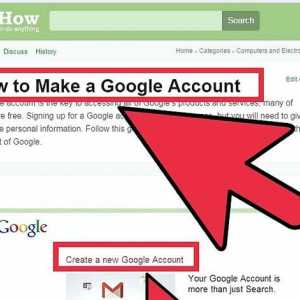 Hoe voeg jy Google Analytics by jou webwerf
Hoe voeg jy Google Analytics by jou webwerf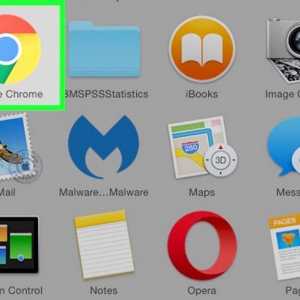 Hoe om medewerkers in vak te bestuur
Hoe om medewerkers in vak te bestuur Hoe om die wagwoord in Kik te verander
Hoe om die wagwoord in Kik te verander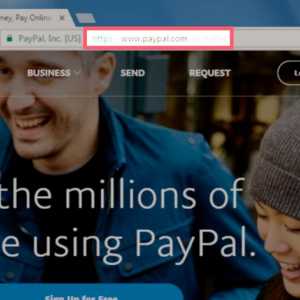 Hoe om `n PayPal-intekening te kanselleer
Hoe om `n PayPal-intekening te kanselleer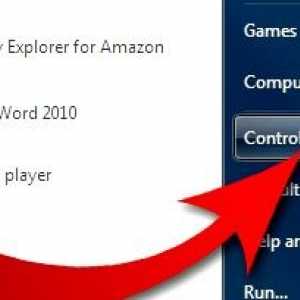 Hoe om jou gunsteling foto`s te omskep in `n skermbewaarder (in Windows 7)
Hoe om jou gunsteling foto`s te omskep in `n skermbewaarder (in Windows 7)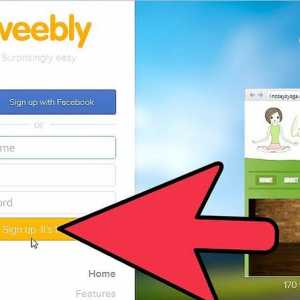 Hoe om `n webwerf te skep met Weebly.Com
Hoe om `n webwerf te skep met Weebly.Com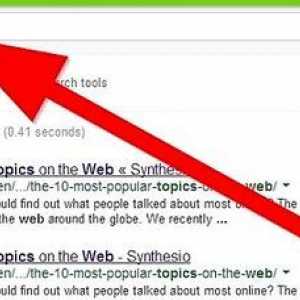 Hoe om `n sjabloon vir `n webwerf te ontwerp
Hoe om `n sjabloon vir `n webwerf te ontwerp Hoe om data van webwerwe in Safari iOS te verwyder
Hoe om data van webwerwe in Safari iOS te verwyder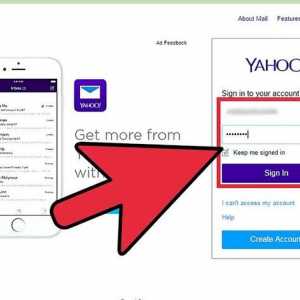 Hoe om alle boodskappe uit Yahoo Mail te verwyder
Hoe om alle boodskappe uit Yahoo Mail te verwyder